win7系统丢失gdiplus.dll报错的解决办法
发布时间:2017-12-16 18:13:13 浏览数: 小编:fuyuan
在win7 64位旗舰版系统里,gdiplus.dll是Windows操作系统一个关键文件,那么这个文件丢失后应该怎么解决呢?下面系统族小编就教教大家win7系统丢失gdiplus.dll报错的解决办法,如下:
相关推荐:win7 64位旗舰版下载
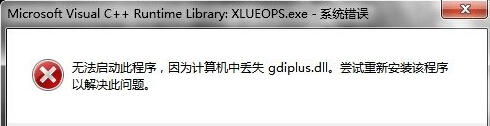
gdiplus.dll丢失解决步骤
百度gdiplus.dll文件,找一个地方下载gdiplus.dll文件,下载的时候注意必须符合自己的系统(例如系统大嘴巴用的是win7纯净版64位,那么gdiplus.dll应该解压到C:\WINNT\System32 64位系统为C:\Windows\SysWOW64目录下)
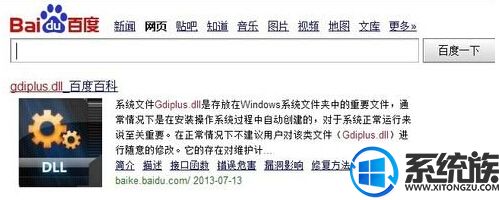
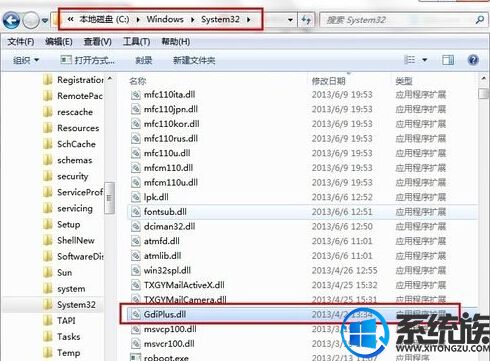
下载后,解压,复制里边的gdiplus.dll文件到系统目录下,如下图,是WIN7系统的存放位置,其他系统放在相应位置即可(系统目录一般为:C:\WINNT\System32 64位系统为C:\Windows\SysWOW64)
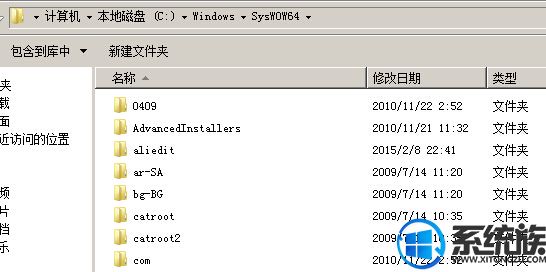
最后,点击开始菜单-->运行-->输入【regsvr32 gdiplus.dll】后,回车即可解决错误提示!如图
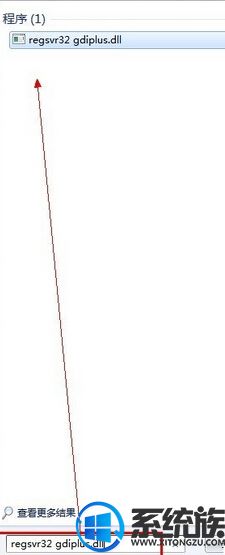
运行后,会提示成功消息!系统错误即正确解决好了!
以上就是win7系统丢失gdiplus.dll报错的解决办法了,如果你也遇到了同样的问题,不妨按照以上教程方法操作一下吧,希望系统族小编能帮到大家。



















